5 vraies raisons pour lesquelles votre site WordPress est lent (et comment les résoudre rapidement)
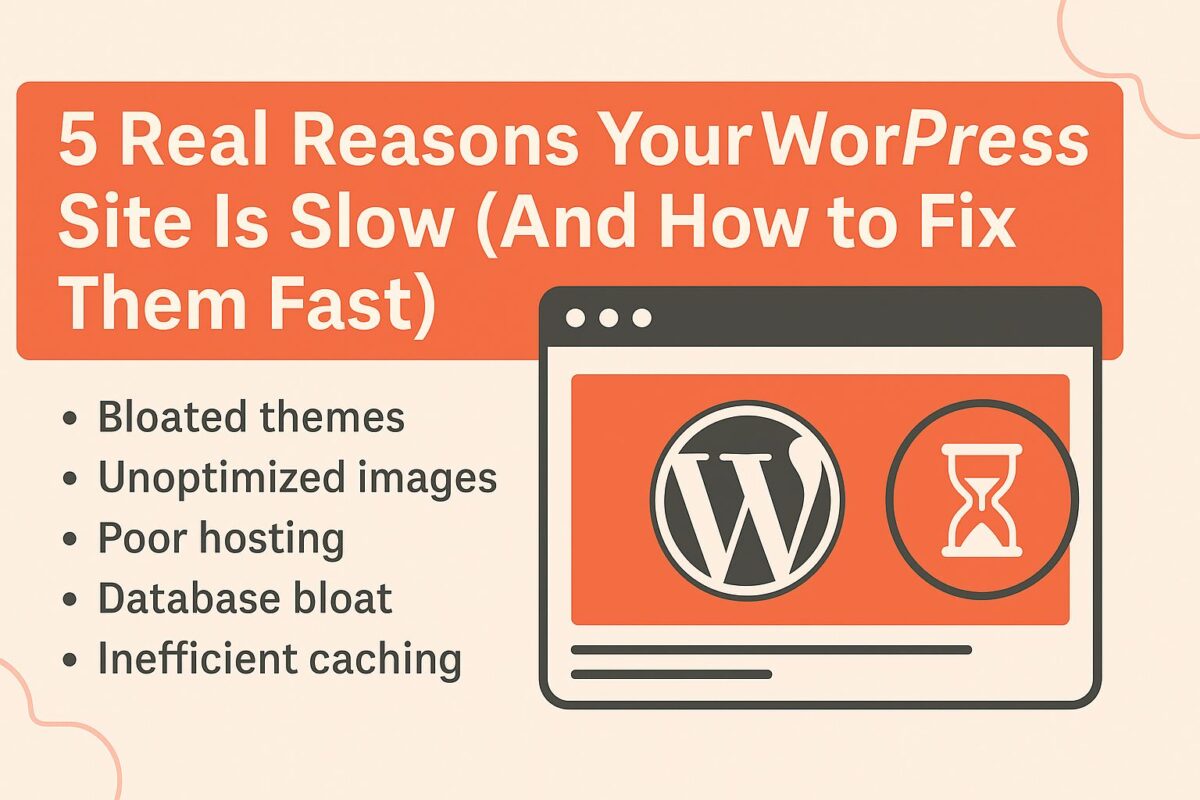
Si votre site WordPress semble lent, vous n’êtes pas seul — et vous ne l’imaginez pas. La vitesse de chargement des pages est un facteur crucial pour les utilisateurs comme pour les moteurs de recherche. Un site web lent à charger engendre des visiteurs frustrés, des taux de rebond plus élevés et un mauvais classement. Mais bonne nouvelle : la plupart des problèmes de vitesse de WordPress sont évitables et réparables. Dans cet article, nous allons examiner cinq causes profondes de mauvaises performances et comment les éliminer rapidement et efficacement.
1. Thèmes et plugins gonflés
L'une des causes les plus fréquentes de la lenteur d'un site WordPress est un thème surchargé ou un nombre excessif d'extensions actives. Certains thèmes incluent des dizaines de fonctionnalités inutilisables, chargeant des fichiers CSS, JavaScript et polices supplémentaires sur chaque page. De même, des extensions mal codées ou inutiles peuvent exécuter des processus en arrière-plan, des requêtes de base de données ou des scripts qui alourdissent votre site.
Comment le réparer
- Passez à un thème léger et optimisé pour les performances comme Astra ou GeneratePress.
- Vérifiez vos plugins. Désactivez et supprimez ceux que vous n'utilisez pas.
- Utilisez le Moniteur de requêtes plugin pour identifier les plugins qui ralentissent votre site.
2. Images non optimisées
Les fichiers image volumineux ralentissent silencieusement la vitesse d'un site. Si vous importez des photos directement depuis un téléphone ou un appareil photo, sans les compresser ni les redimensionner, chaque image peut peser plusieurs mégaoctets, ce qui ralentit le chargement des pages, notamment sur les réseaux mobiles.
Comment le réparer
- Compressez les images avant de les télécharger à l'aide d'outils tels que TinyPNG ou ImageOptim.
- Utilisez des formats modernes comme WebP pour une meilleure compression sans perte de qualité.
- Implémentez le chargement différé afin que les images hors écran ne se chargent que lorsque cela est nécessaire. (WordPress 5.5 et versions ultérieures inclut cette fonctionnalité par défaut.)
3. Mauvais hébergement et TTFB lent
Votre hébergeur joue un rôle majeur dans la vitesse de chargement de votre site web. Un hébergement mutualisé avec des serveurs surchargés entraîne souvent un TTFB (Time to First Byte) élevé, où même les pages les plus simples mettent quelques secondes à s'afficher.
Comment le réparer
- Exécutez un Test TTFB pour vérifier le temps de réponse de votre serveur.
- Passez à un hébergeur hautes performances avec LiteSpeed, NGINX ou une optimisation WordPress dédiée (par exemple, Cloudways, SiteGround ou Rocket.net).
- Utilisez un CDN (Content Delivery Network) comme Cloudflare pour diffuser des ressources plus rapidement dans le monde entier.
4. Gonflement de la base de données
Votre base de données WordPress stocke tout : paramètres, révisions d'articles, commentaires indésirables, données d'extensions, etc. Au fil du temps, ces données s'accumulent, notamment dans le wp_options table — ralentissant les requêtes et les performances de l'administrateur.
Comment le réparer
- Nettoyez les transitoires expirés et publiez les révisions avec un plugin comme WP-Sweep ou Advanced Database Cleaner.
- Examinez manuellement les entrées volumineuses chargées automatiquement avec cette requête SQL dans phpMyAdmin :
SELECT option_name, LENGTH(option_value) AS size FROM wp_options WHERE autoload = 'yes' ORDER BY size DESC LIMIT 20; - Supprimez ou désactivez les options de plugin inutilisées, mais effectuez toujours une sauvegarde au préalable !
5. Mise en cache inefficace et trop de requêtes
Sans une mise en cache adéquate, chaque visite sur votre site déclenche le traitement PHP et la base de données. Cela représente une perte de temps et de ressources serveur. De plus, le chargement de plus de 100 requêtes CSS, JS ou polices par page surcharge les navigateurs et retarde le rendu.
Comment le réparer
- Activez la mise en cache pleine page avec LiteSpeed Cache, WP Rocket ou Powered Cache.
- Réduisez et combinez les fichiers CSS et JavaScript lorsque cela est possible en toute sécurité.
- Préchargez les polices et différez les scripts non critiques à l'aide d'outils tels que Asset CleanUp.
Liste de contrôle rapide : votre site est-il affecté ?
Si vous répondez « oui » à deux ou plusieurs de ces questions, votre site WordPress a besoin d’un travail de vitesse :
- Votre site prend-il plus de 3 secondes à charger sur mobile ?
- Utilisez-vous un thème avec des fonctionnalités dont vous n’avez pas besoin ?
- Avez-vous plus de 15 plugins actifs ?
- Votre bibliothèque d’images est-elle pleine de fichiers de plus de 1 Mo ?
- Votre TTFB est-il supérieur à 500 ms ?
- Vous n’avez jamais nettoyé votre base de données ?
Conseil bonus : ne vous fiez pas uniquement à Google PageSpeed
Bien que PageSpeed Insights soit utile, les performances réelles doivent être testées à l'aide de :
- Chrome DevTools → Onglet Réseau : pour voir les temps de chargement réels et le poids des fichiers
- GTmetrix : pour les décompositions visuelles en cascade
- Test de page Web : pour TTFB, LCP et CLS à partir de différents emplacements
Réflexions finales
La vitesse est bien plus qu'un simple atout : c'est un facteur de classement, un booster de conversion et une expérience client essentielle. Si votre site WordPress est lent, ne vous contentez pas d'installer une nouvelle extension. Auditez votre pile, nettoyez votre base de données, optimisez vos ressources et effectuez les mises à niveau nécessaires.
Besoin d'aide pour accélérer votre site ? Demandez un audit gratuit de SpeedWP Pro et laissez nos experts identifier exactement ce qui vous retient et comment y remédier rapidement.
